将第三方路由器的MAC地址克隆到RV160或RV260路由器
目标
本文介绍如何使用RV160或RV260路由器配置MAC地址克隆。
简介
每台设备都有自己的介质访问控制(MAC)地址。每个MAC地址对每台设备都是唯一的。在设置网络和进行故障排除时,最好知道您的MAC地址。它实际位于设备上,包含12个十六进制数字。
配置网络设备时,通常将动态主机配置协议(DHCP)同时用于局域网(LAN)和广域网(WAN)IP地址。DHCP管理可用IP地址池,在主机加入网络时将其分配给主机。它是维护网络的一种简单方法,因为所有操作都是自动完成的,无需管理员干预。DHCP还用于在设备上配置正确的子网掩码、默认网关和域名系统(DNS)信息。
在某个时候,您可能会看到RV160或RV260路由器的WAN接口配置为DHCP。但是,由于某些原因,WAN接口无法从其Internet服务提供商(ISP)获取IP。 ISP很可能已在其一侧为已知设备配置了MAC地址绑定。因此,ISP不会为未知设备分配任何DHCP IP。
如果重新启动路由器不起作用,并且您的网络包含一个单独的预配置第三方路由器(如D-Link),请检查该路由器。该路由器能否使用同一ISP链路在WAN接口上获取DHCP IP?
如果可以,RV160或RV260可以克隆该第三方路由器的MAC地址。在本例中,将克隆D-Link的WAN接口的MAC地址。然后,RV160或RV260(显示其WAN接口上的克隆MAC地址)将能够获取DHCP IP地址并恢复连接。
适用设备
- RV160系列路由器
- RV260系列路由器
软件版本
- 1.0.00.15
验证基本设置
步骤1.登录路由器访问图形用户界面(GUI)。 有关如何访问Cisco VPN路由器的GUI的信息,请单击此处。
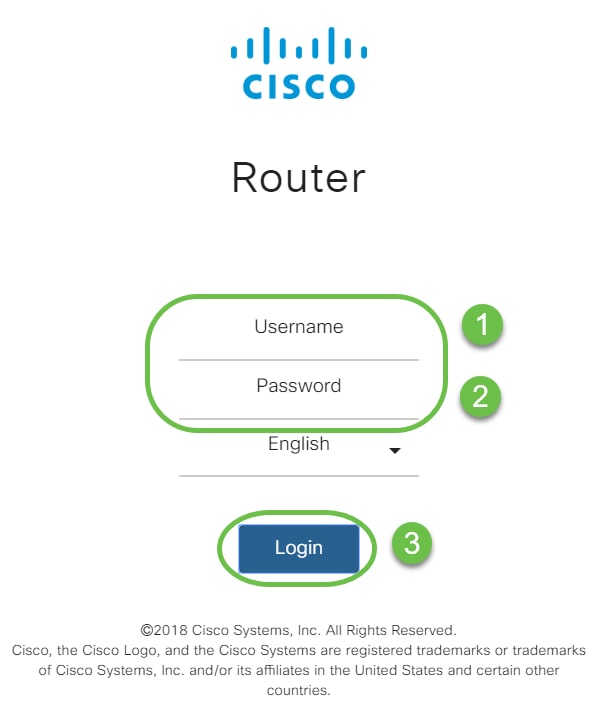
注意:如果路由器处于默认配置中,请输入用户名和口令cisco。否则,请使用预配置的用户名和密码登录路由器。
步骤2.导航至WAN > WAN Settings。选择IPv4 Settings。确保WAN接口上的连接类型配置为DHCP。
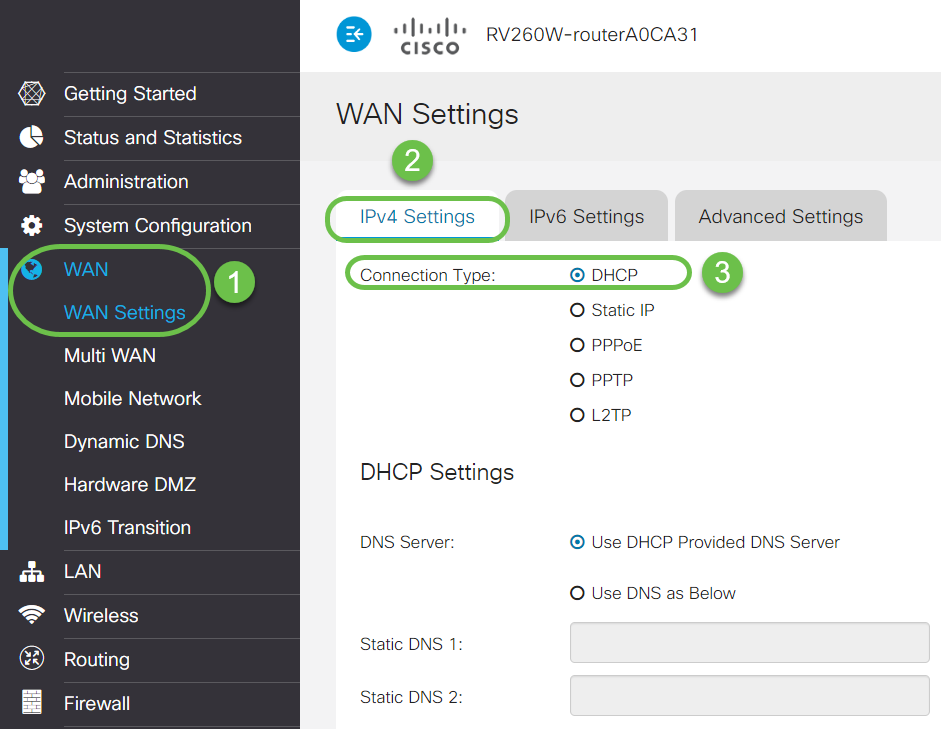
步骤3.记录已知工作的第三方路由器的WAN接口的MAC地址详细信息。
注意:在本例中,选择了D-Link路由器。
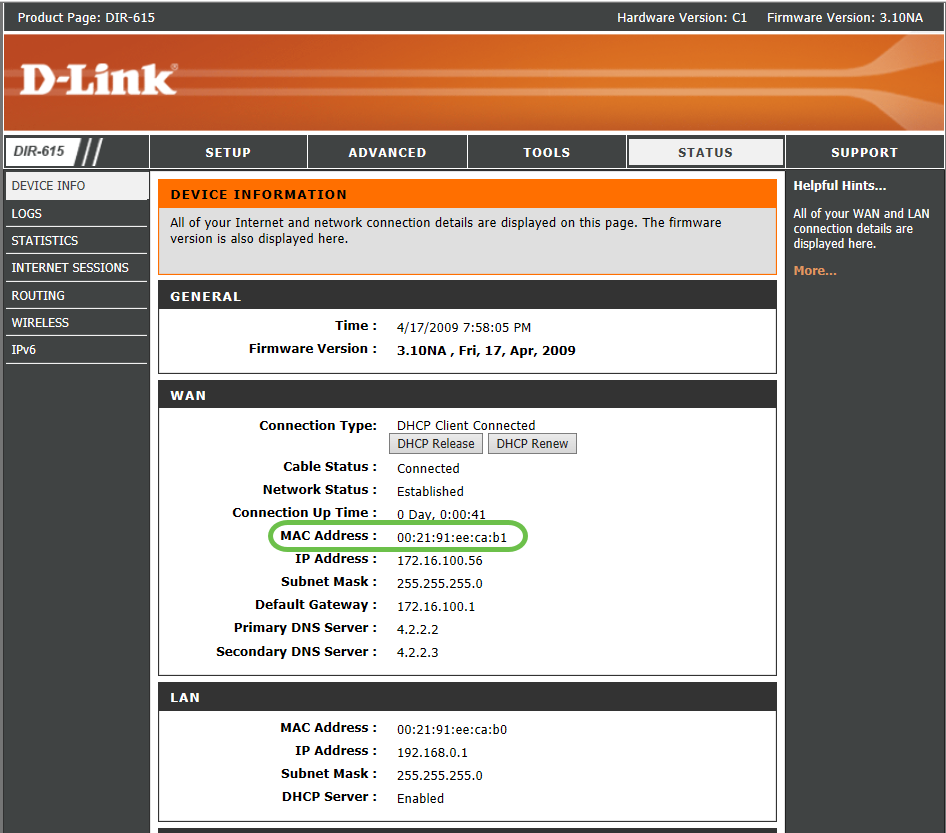
步骤4.导航至Status and Statistics > System Summary。很可能,您会看到WAN接口状态显示为已连接。您还会注意到,WAN接口上未列出IP、默认网关或DNS服务器。
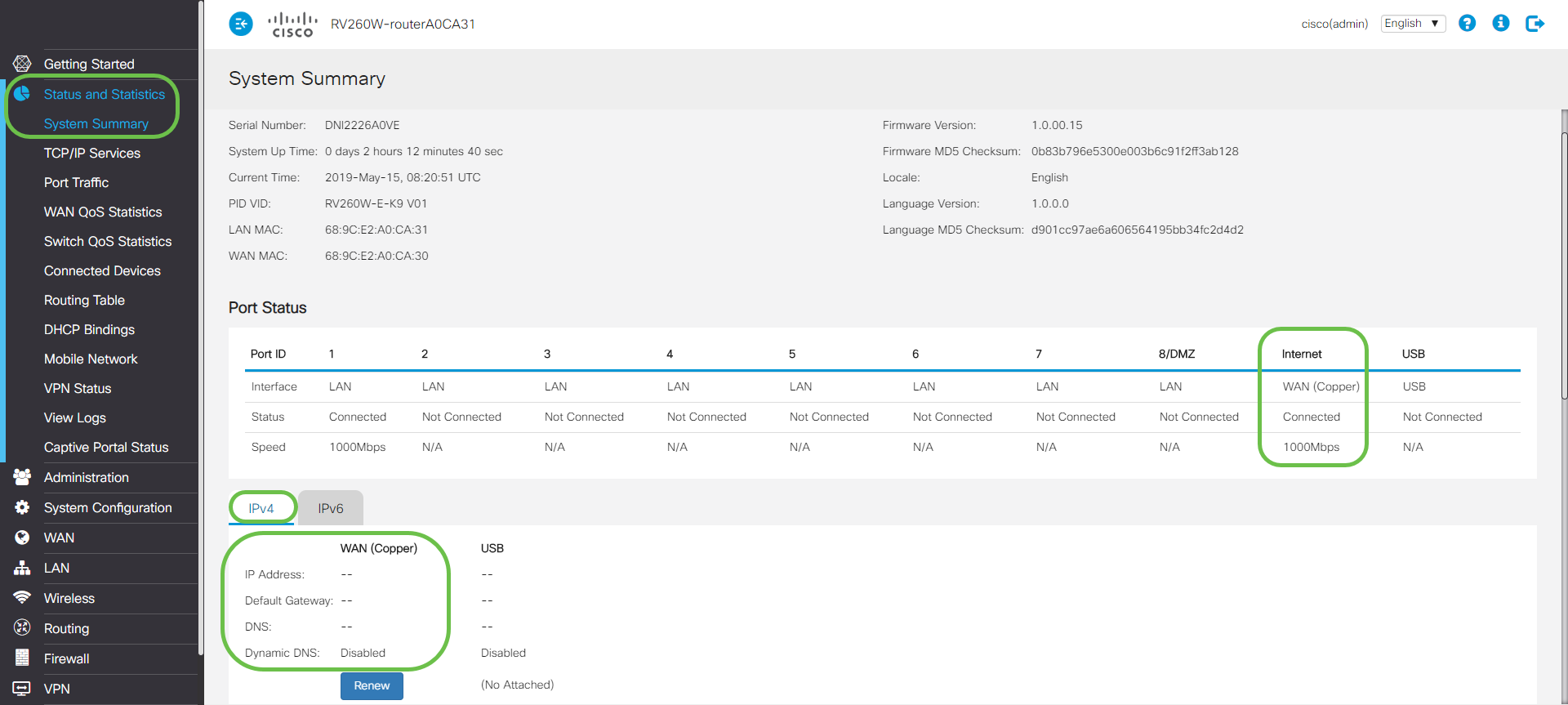
在RV160或RV260路由器上配置MAC地址克隆
步骤1.导航至WAN > WAN Settings。单击Advanced Settings,然后单击MAC Address Clone复选框以启用该选项。输入已知工作的第三方路由器WAN MAC地址的MAC地址,然后单击“Apply”。
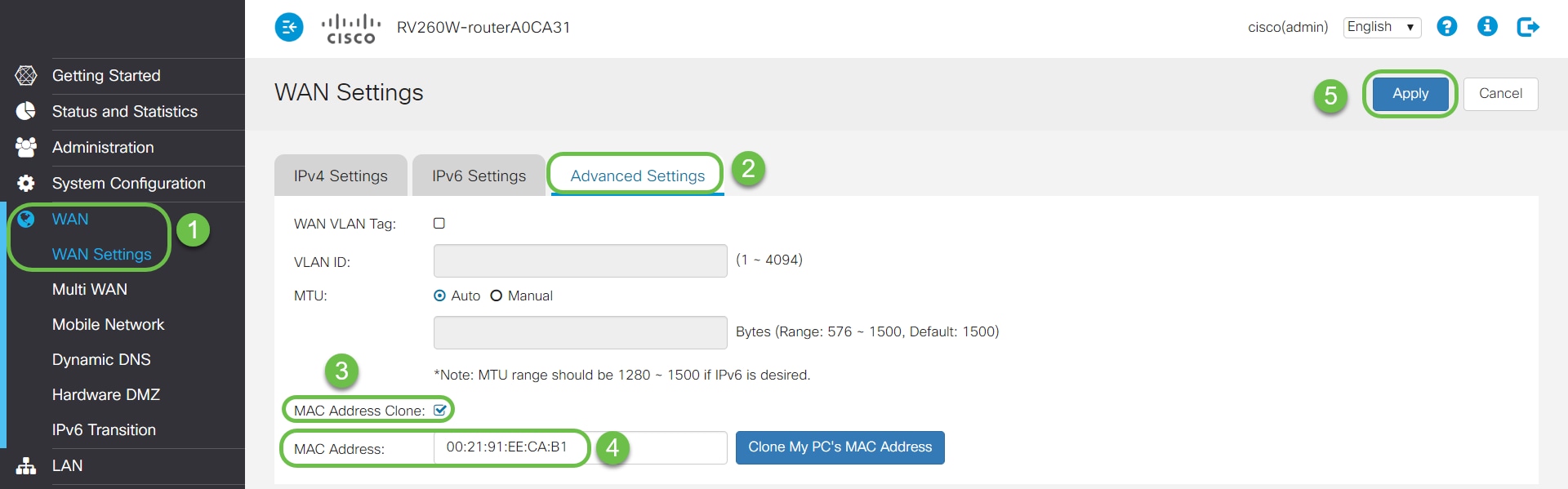
确认
要验证RV160或RV260路由器的WAN接口上是否反映了新配置的MAC地址,请选择Status and Statistics > System Summary。检验WAN MAC地址。
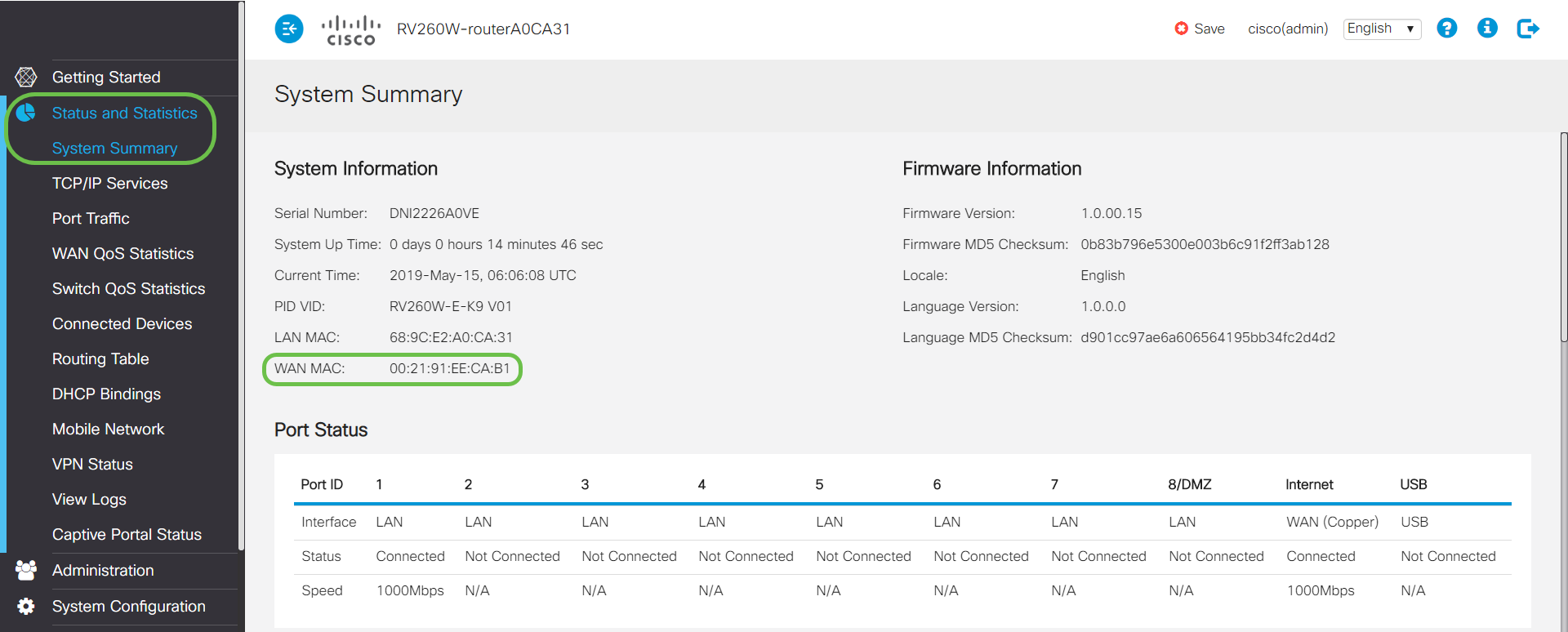
注意:您还可以检验RV160或RV260路由器WAN接口上的IP地址是否将显示。根据ISP链路,此IP对于不同用户会有所不同。
结论
您现在已完成并确认MAC地址克隆,并验证RV160或RV260系列路由器上已分配IP地址。
 反馈
反馈